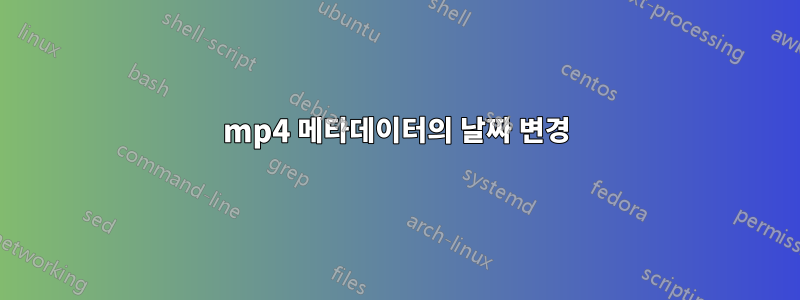
Exiftool을 사용하여 mp4 파일의 메타데이터 날짜를 변경하려고 했습니다. Windows 파일 탐색기에 표시된 대로 "날짜"(무엇이든) 및 "만든 미디어" 필드를 변경하도록 할 수 있습니다. 하지만 Photoshop Elements를 사용하여 사진과 비디오를 정리했는데 "만든 날짜" 및 "수정한 날짜" 필드만 읽는 것으로 나타납니다. 이 필드는 "exiftool"-modifydate를 사용하여 수정하려는 모든 시도에 저항하는 것 같습니다.
좋아, 그럼 20시간이 지났어. 유용한 답변을 주신 모든 분들께 감사드립니다. Photoshop은 시스템 날짜(날짜, 수정된 날짜, 생성된 날짜)를 읽는 것으로 보이며 이제 엑시프툴이 이러한 날짜에 기록하지 않는 이유를 이해합니다. 대신 무료 도구인 Bulk File Changer를 찾았습니다. 이 도구를 사용하면 개별 파일 이름에서 필요한 날짜를 읽을 수 있는 옵션을 사용하여 생성된 수정 날짜와 액세스 날짜를 변경할 수 있습니다. 모든 파일 이름이 다음으로 시작하기 때문에 이것이 바로 제가 원하는 것입니다. 원본 생성 날짜와 시간! UTC를 계산하지는 않았지만 영국에 살고 있기 때문에 시간은 UTC에서 결코 멀지 않습니다. 가족 사진과 비디오를 분류하기에 충분히 가깝습니다.
답변1
이것은 다음의 조합입니다. 엑시프툴 FAQ #2 & #3. "날짜"를 쓰려고 하지만 Windows가 읽는 태그의 실제 이름이 아닙니다. 또한 Photoshop Elements는 다른 태그를 읽을 수도 있습니다. 게다가 Windows와 Photoshop Elements는 타임스탬프를 다르게 읽을 것이라고 생각합니다.
파일의 모든 타임스탬프를 보려면 다음 명령을 실행하세요.
exiftool -time:all -G1 -a -s File.mp4
그러면 태그 설명 대신 실제 태그 이름이 제공됩니다. 또한 중복된 태그와 해당 태그가 속한 그룹도 표시됩니다.
나는 당신이 가장 변경하려고 시도할 세 가지 태그가 FileModifyDate, FileCreateDate(둘 다 시스템 태그, 즉 기본 파일 시스템의 일부임을 의미함)와 태그라고 생각합니다 Quicktime:CreateDate. 이를 변경하려면 다음 명령을 사용합니다.
exiftool -FileCreateDate="2019:07:22 12:00:00" -FileModifyDate="2019:07:22 12:00:00" -Quicktime:CreateDate="2019:07:22 12:00:00" FILE.mp4
여기서 두 번째 문제가 발생합니다. 사양에 따르면 Quicktime:CreateDate태그는 UTC로 되어 있어야 합니다. Windows는 이를 이해하고 현지 시간대로 올바르게 조정된 시간을 표시합니다. 내가 이해한 바에 따르면 Adobe 프로그램은 이를 제대로 읽지 않고 시간이 UTC가 아닌 현지 시간이라고 가정합니다. 따라서 타임스탬프가 사양에 따라 작성된 경우 Photoshop Elements는 아마도 적절한 시간을 표시하지 않을 것입니다.
Quicktime:CreateDate위의 명령은 쓰여진 대로 정확하게 값을 씁니다 . 사양에 따라(UTC로 조정됨) 값을 쓰려는 경우 -api QuickTimeUTC명령에 추가하면 EXIFtool은 로컬 컴퓨터의 시간 설정에 따라 시간을 UTC로 조정하거나, 작성된 값에 시간대를 포함하는 경우 , 예를 들어 -Quicktime:CreateDate="2019:07:22 12:00:00-05:00", extracttool은 이를 사용하여 UTC로 조정합니다. 이 예에서 EXIFtool은 시간을 2019:07:22 17:00:00. 그런 다음 Windows는 이를 (표준 시간대가 EDT, -05:00이라고 가정)로 읽고 2019:07:22 12:00:00Photoshop Elements는 이를 2019:07:22 17:00:00.
답변2
FWIW 생성/수정 날짜는 일반적으로 Windows에 귀속되며 파일이 생성되거나 수정된 날짜를 나타냅니다.
mp3/4 메타데이터의 날짜는 노래/앨범이 녹음된 날짜를 나타냅니다. Windows 탐색기에서 mp4 "날짜" 메타데이터를 변경할 수 있어야 합니다.
방법 1: - WE에서 노래를 강조 표시합니다. - 화면 하단의 메타데이터 필드를 편집합니다. - 저장을 클릭하세요.
방법 2: - WE에서 노래를 마우스 오른쪽 버튼으로 클릭하세요. - "속성"을 선택합니다. - "세부정보"를 선택하세요. - 메타데이터 필드를 편집합니다. (주의) 필드를 선택하려면 필드명 오른쪽의 를 클릭하세요. - 적용을 클릭하세요.
답변3
다음은 기능이 약간 겹치는 세 가지 프로그램이며 모두 조금씩 다르게 작동합니다.
내 휴대폰에 있는 Whatsapp 이미지 및 비디오 파일의 파일 생성 날짜를 조정하는 데 사용했습니다.
SD 카드에 백업을 해두었고(휴대폰에서 백업을 했습니다) 새 휴대폰에 이미지를 복원했더니 휴대폰에서 모든 이미지에 대해 파일 생성 날짜를 현재 날짜와 시간으로 동일하게 변경했습니다. 물론 모든 것이 잘못된 날짜와 시간에 갤러리 앱에 나타났습니다.
그래서 결국 모든 파일을 데스크탑에 복사하고 파일 날짜를 조정한 다음(안타깝게도 시간이 아님) 휴대폰에 다시 복사했습니다.
대량 파일 체인저 https://www.nirsoft.net/utils/bulk_file_changer.html
이미지와 동영상 파일의 생성일자를 이용하여 파일 접근일자를 변경하고, 기타 항목을 변경하였습니다.
Exif 날짜 체인저, 그러나 mp4가 아닌 이미지 파일에서만 작동합니다. https://www.relliksoftware.com/exifdatechanger/#download
고급 파일 이름 바꾸기파일에 메타데이터가 전혀 없고 파일 이름만 있을 때 파일 이름에 날짜를 사용하고 생성, 수정, 액세스한 날짜를 수정하는 mp4에 유용했습니다.https://www.advancedrenamer.com/
답변4
MP4Workshop을 사용해 볼 수도 있습니다. MP4 파일의 내부 메타데이터를 편집하도록 설계되었으며 시간대 오프셋을 추가하여 GooglePhotos 등의 다른 모든 영화 및 사진과 올바르게 정렬할 수도 있습니다. 무료 소프트웨어이며 mp4workshop.com에서 다운로드할 수 있습니다. 단일 파일은 물론 일괄 파일(JPG 및 MOV 포함)도 처리할 수 있습니다. 안녕하세요, 존






